当win10系统出现一些系统问题的时候,我们可以考虑通过进入win10安全模式进行修复.不过很多人对于win10怎么进入安全模式不熟悉,下面小编就教下大家win10进入安全模式的方法.
windows系统的安全模式可以让我们在电脑系统出现一些故障问题的时候进入修复 , 不过不同的系统进入安全模式的操作会有不同 。 有网友想了解win10怎么进入安全模式 , 下面小编就教下大家win10进入安全模式的方法 。
具体的步骤如下:
1、同时按下快捷键“win+I”打开windows设置界面 , 找到“更新和恢复”选项 , 并点击进入界面 。
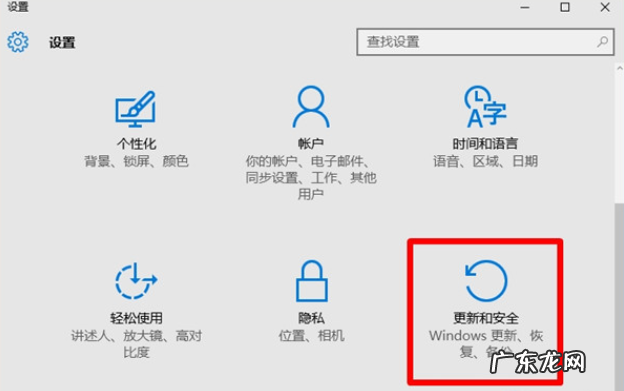
文章插图
2、进入界面后 , 依次点击“恢复”——>“立即重启”选项即可进入疑难解答界面 , 然后参照下面的步骤进入安全模式 。
【win10按f8无法安全模式 教你win10怎么进入安全模式】
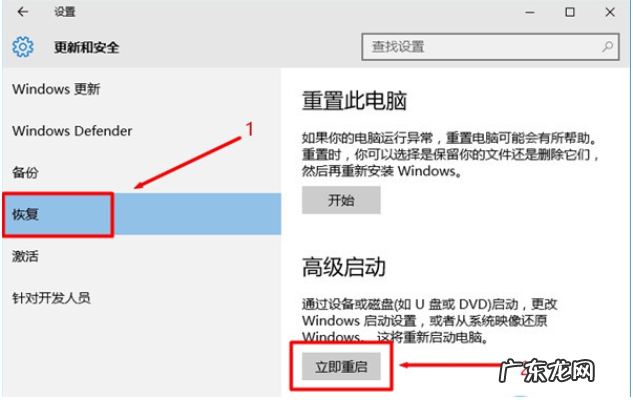
文章插图
3、以上是能进的了系统的情况 , 如果进不了系统的话 , 强制开关机三次(按电源10秒左右) , 系统会进行自动修复 , 选择高级选项进入 。
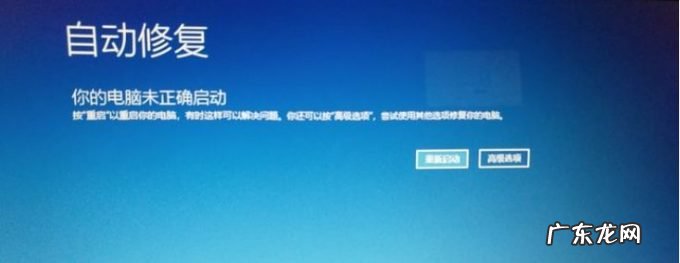
文章插图
4、选择疑难解答 。
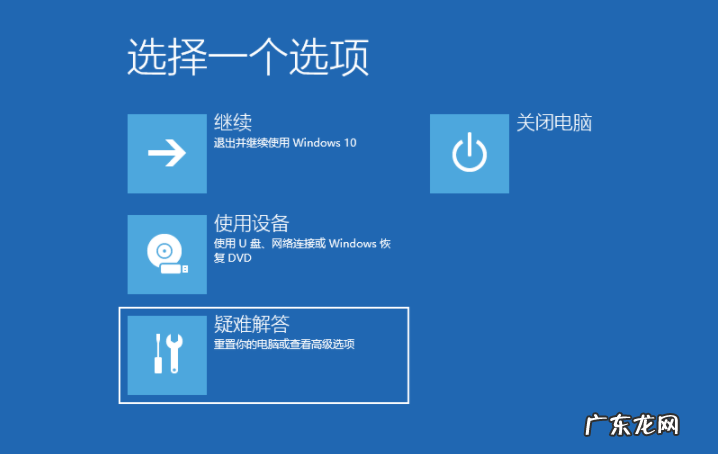
文章插图
5、选择高级选项 , 按回车 。
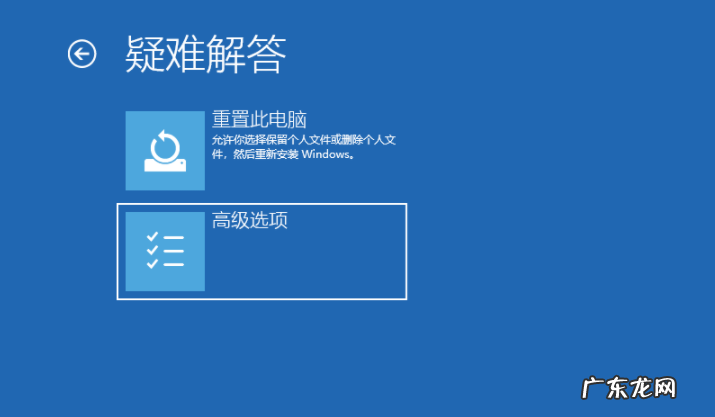
文章插图
6、在高级选项中 , 选择启动并按回车 。
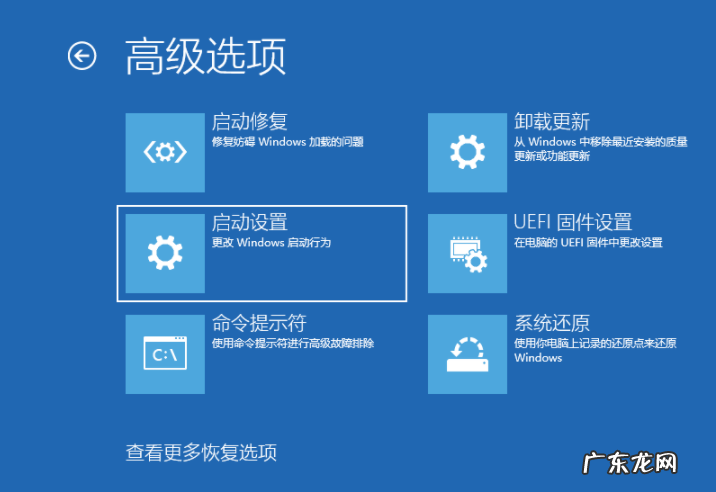
文章插图
7、在启动设置 , 直接点击重启按钮 。

文章插图
8、再次重启后我们就会来到启动设置 , 这时候按 4 数字键即可进入安全模式 。
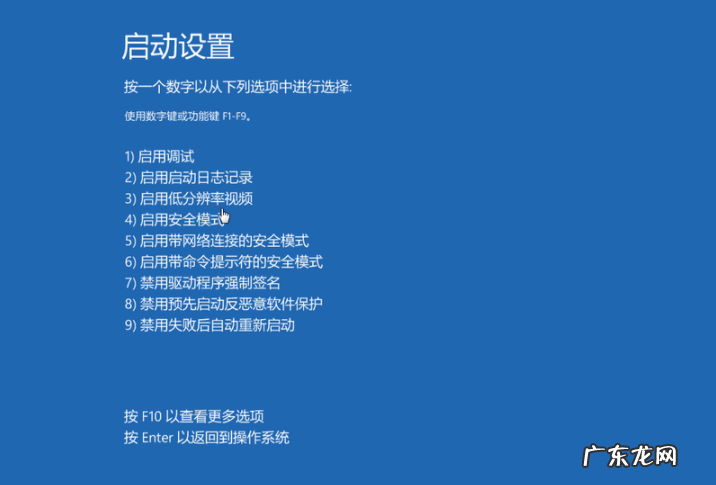
文章插图
9、下图就是正常进入Win10安全模式的桌面啦 。
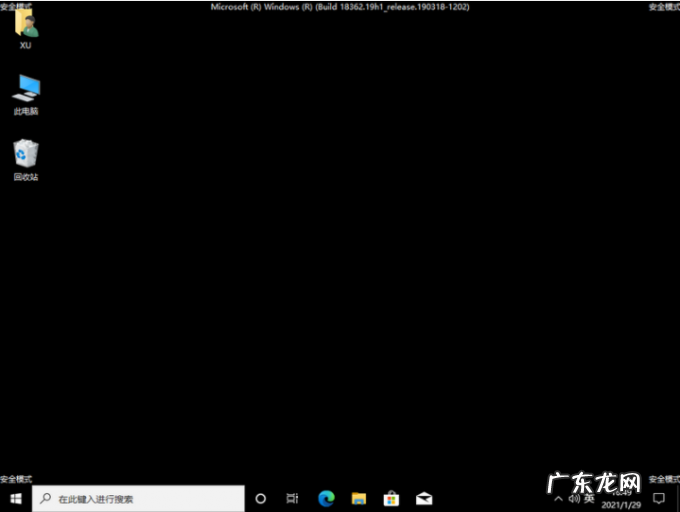
文章插图
以上便是win10进入安全模式的方法 , 有需要的小伙伴可以参照教程操作哦 。
- 无u盘重装系统win10 win10u盘重装系统教程图文演示
- 怎么看电脑是否设置定时关机 教你windows10定时关机设置方法
- win10启动黑屏进不去 win10开机黑屏很久才进系统怎么办
- win7电脑黑屏只有鼠标 win10开机黑屏只有鼠标箭头怎么办
- win10开机黑屏啥也没有 win10开机黑屏的修复方法介绍
- 新手如何重装win10系统 一键装机win10系统教程演示
- 新手如何重装win10系统 演示电脑一键重装win10系统教程
- 安卓万能钥匙显示密码 图文展示win10电脑怎么设置密码
- win10显卡驱动怎么更新 教你win10电脑显卡驱动怎么更新
- 我的电脑图标没有了怎么恢复 win10我的电脑图标没了怎么办
特别声明:本站内容均来自网友提供或互联网,仅供参考,请勿用于商业和其他非法用途。如果侵犯了您的权益请与我们联系,我们将在24小时内删除。
